Рекламное объявление
Ваш Raspberry Pi не поставляется с предустановленной операционной системой.
Это означает, что вы можете выбирать из множества операционных систем, каждую из которых можно записать на SD-карту вашего Raspberry Pi. Вот как установить и запустить новую ОС на Raspberry Pi, используя Windows, macOS или Linux.
Выбор операционной системы Raspberry Pi
Так много операционных систем доступны для запуска на Raspberry Pi. Из рекомендованного Raspbian Stretch (и его альтернатива Lite) Ubuntu MATE через ОС для Kodi, RetroPie и многие другие проекты, через несколько Linux и альтернативы не Linux 9 Raspberry Pi Операционные системы, которые не LinuxИщете ОС Raspberry Pi, но хотите избежать Linux? Проверьте этот список не-Linux Raspberry Pi операционных систем для идей. Подробнее выбор огромен. Если вы хотите функциональность Windows, вы можете настроить Raspberry Pi в качестве тонкого клиента Windows.
Наш список операционные системы для Raspberry Pi 11 операционных систем, которые работают на вашем Raspberry Pi Каким бы ни был ваш проект Raspberry Pi, для него есть операционная система. Мы поможем вам найти лучшую ОС Raspberry Pi для ваших нужд. Подробнее даст вам вкус того, что доступно. Какую бы ОС вы ни выбрали, обязательно заранее загрузите ее на свой ПК. Это будет файл ISO или IMG, готовый для записи на SD-карту вашего Raspberry Pi.
Перепрошивка операционной системы на Raspberry Pi
Чтобы установить ОС на Raspberry Pi, вам понадобится Etcher. Это инструмент для записи образов дисков во флэш-память, будь то SD-карта или флэш-накопитель USB. Это простое управляемое мышью приложение, доступное для Windows, Linux и macOS.
Скачать:гравер (Свободный)
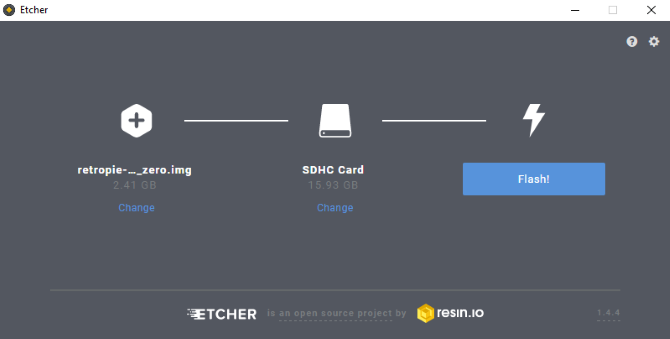
Когда Etcher установлен и запущен, вы заметите три кнопки.
Все, что вам нужно сделать, это нажать каждый по очереди. Начинается с Выберите изображение, а затем перейдите к ISO-файлу выбранной операционной системы или IMG-файлу. Далее нажмите Выберите диск выбрать SD-карту. Etcher достаточно умен, чтобы обнаружить любую SD-карту, подключенную или вставленную в ваш компьютер, но стоит проверить, что обнаружена правильная.
Наконец, нажмите вспышка начать запись данных. Вам не нужно форматировать SD-карту, так как Etcher справится с этим.
Когда закончите, нажмите ОК чтобы закончить, затем выйдите из Etcher. Извлеките SD-карту и вставьте ее в выключенный Raspberry Pi. Подключите кабель питания и подождите, пока компьютер загрузит операционную систему.
Если использование Etcher для установки операционной системы кажется трудным, почему бы не купить SD-карту с предустановленной Raspbian? При этом используется система установки NOOBS, которую мы рассмотрим ниже.
Загрузка Raspbian в первый раз
При установленном Raspbian вам необходимо войти в систему со следующими учетными данными:
Имя пользователя: Пи
Пароль: малина
Для других операционных систем проверьте документацию, чтобы найти учетные данные по умолчанию.
Помните, что пароль не будет отображаться при вводе; нет Windows-стиля * символы, представляющие буквы. Вместо этого окажется, что вы не ввели пароль. Это функция безопасности в Linux, чтобы люди не могли угадать длину вашей парольной фразы. Просто введите пароль независимо.
После загрузки Raspbian измените свой пароль, выполнив:
sudo raspi-configВыберите Сменить пароль и следуйте инструкциям на экране.
Установка операционных систем с NOOBS
Для более простой и упрощенной установки более популярных дистрибутивов Raspberry Pi вы можете использовать NOOBS.
Аббревиатура для новой системы установки программного обеспечения «Out Of Box» включает Arch Linux, OpenELEC Kodi, RISC OS и многое другое вместе с Raspbian.
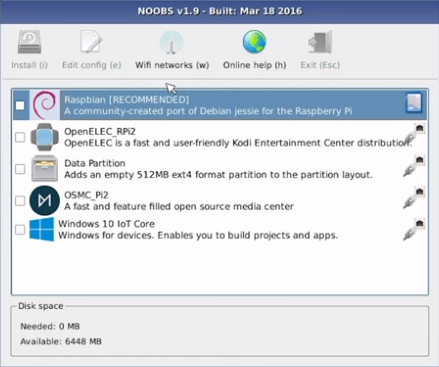
NOOBS доступен из raspberrypi.org/downloads и не требует «записи» на SD-карту, как это делают Raspbian и другие операционные системы Raspberry Pi.
Вам понадобится отформатированная SD-карта объемом более 4 ГБ. При загрузке NOOBS обратите внимание, что доступны автономные и онлайн-установщики, различающиеся по размеру; меньшая загрузка потребует, чтобы ваш Raspberry Pi был подключен к Интернету через Ethernet.
Для доступа к меню для установки ОС с NOOBS необходимы клавиатура и / или мышь и дисплей HDMI.
Загрузив Raspberry Pi в интерфейс NOOBS, вы можете выбрать операционную систему (ы). Тем не менее, NOOBS - не единственный вариант сравнение систем установки NOOBS, Berryboot и PINN NOOBS против BerryBoot: Что лучше для установки ОС Raspberry Pi?Хотите установить операционную систему Raspberry Pi, не возиться с файлами изображений и программами для записи на SD-карту? Это легко с NOOBS и BerryBoot... но какой вариант лучше? Подробнее для малины пи.
Совершенствуя Ваш Raspberry Pi OS
Различные проекты Raspberry Pi требуют различного количества программного обеспечения; все зависит от того, что вы планируете делать.
Например, вы можете использовать Raspberry Pi в качестве медиа-центра. Если это так, вы можете использовать NOOBS для установки одного из вариантов Kodi.
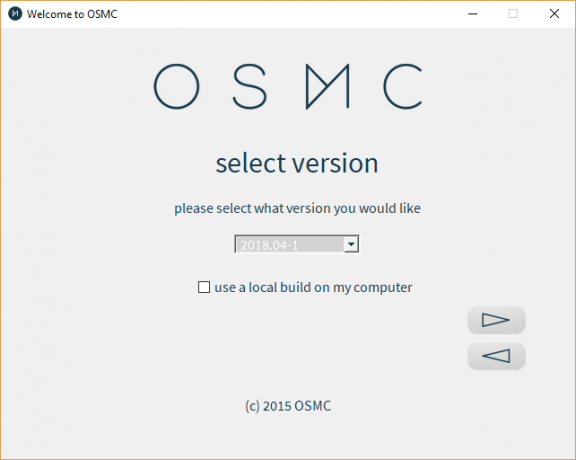
После этого вам нужно будет установить все доступные обновления. Там могут быть другие приложения, которые вам нужны, или дополнения, такие как Vimeo или YouTube, возможно, канал TED Talk и т. Д.
Как и в любой компьютерной системе, установка операционной системы - это только первый шаг. Обновления, дополнительное программное обеспечение и другие инструменты также должны быть добавлены, прежде чем вы будете рады, что Raspberry Pi готов к использованию по назначению. Тот же процесс будет следовать для любые проекты Raspberry Pi, которые вы имеете в виду 26 Удивительных Использований для Raspberry PiС какого проекта Raspberry Pi вам следует начать? Вот наш обзор лучших Raspberry Pi и проектов вокруг! Подробнее .
Управление катастрофами: клонирование ОС
Точка, в которой вы довольны установленной ОС, - это как раз тот момент, когда вы должны сделать ее клон. Это как сделать резервную копию вашего ПК и сохранить данные на жесткий диск. Более дешевые SD-карты часто повреждаются при отключении питания, поэтому резервное копирование является разумным вариантом.
Для создания полной резервной копии SD-карты вашего Raspberry Pi доступно несколько инструментов. После создания резервной копии ее можно легко перенести на другую SD-карту после системной ошибки.
Узнайте больше в нашем всеобъемлющем объяснении клонирование вашей SD-карты Raspberry Pi Легко клонируйте свою SD-карту для безотказной работы Raspberry PiНезависимо от того, есть ли у вас одна SD-карта или несколько, одна вещь, которая вам понадобится, - это возможность создавать резервные копии ваших карт, чтобы избежать проблем, возникающих при сбое загрузки Raspberry Pi. Подробнее .
Установка ОС на Raspberry Pi - это просто
С Raspberry Pi ясно одно: он зависит от SD-карты в той или иной степени. Таким образом, понимание того, как использовать этот тип носителя с маленьким компьютером, является жизненно важным.
Запись операционной системы на SD-карту - это эквивалент установки операционной системы Raspberry Pi. Как вы уже заметили, это намного быстрее, чем установка Windows на жесткий диск, а с NOOBS, выполняющим тяжелую работу, еще проще!
Не хотите полагаться на SD-карту? Пытаться загрузка вашего Raspberry Pi с USB Как сделать загрузку Raspberry Pi 3 с USBRaspberry Pi - это универсальный комплект, способный выполнять самые разные задачи. Но у него есть один явный недостаток: невозможность загрузки с USB. До сих пор это так. Подробнее .
Кристиан Коули - заместитель редактора по безопасности, Linux, DIY, программированию и технологиям. Он также выпускает подкаст «Действительно полезный» и имеет большой опыт в поддержке настольных компьютеров и программного обеспечения. Кристиан - участник журнала Raspberry Pi, любитель лего и поклонник ретро-игр.